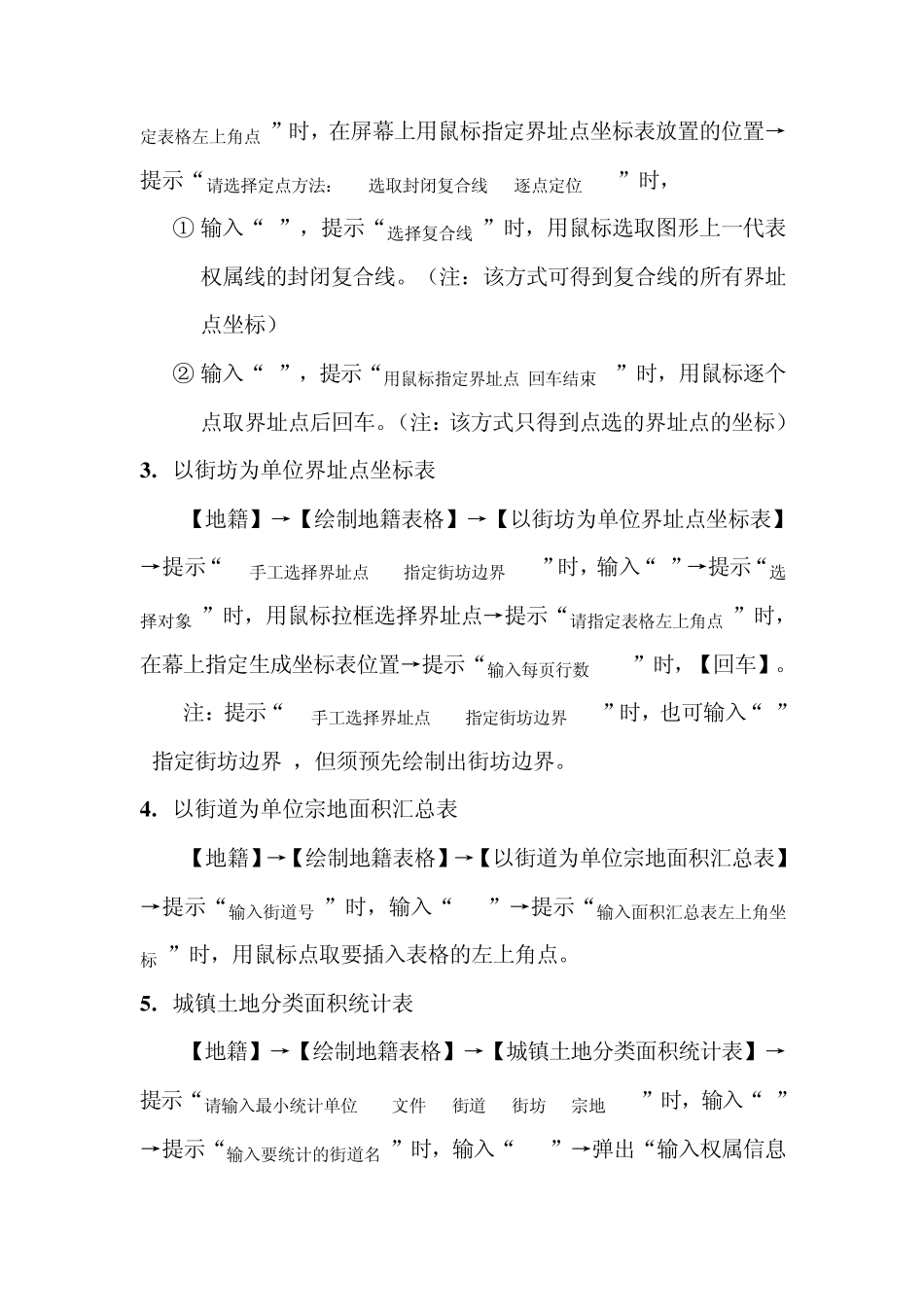CASS实验思路及方法 (绘制宗地图与地籍表) 一、 绘制宗地图 在完成上节操作绘制地籍图以后,便可制作宗地图了。具体有单块宗地和批量处理两种方法,两种都是基于带属性的权属线。 注:绘制宗地图前,应查看“地籍参数设置”中的“宗地图”项(【地籍】→【地籍参数设置】),将其按需要进行设置。 (一)单块宗地 作用:绘制单幅宗地图。 方法:【地籍】→【绘制宗地图框】→【A 4 竖】→【单块宗地】→提示“用鼠标器指定宗地图范围 -- 第一角:”时,用鼠标指定要处理宗地的左下方→提示“另一角:”时,用鼠标指定要处理宗地的右上方→弹出“宗地图参数设置”对话框,根据需要修改设置(比例尺、比例尺分母倍数、坐标表保存到文件、保存路径)→【确定】→提示“用鼠标器指定宗地图框的定位点:”时,用鼠标在屏幕上指定一点(预放置宗地图的位置)。(此时,一幅完整的宗地图就画好了,见屏幕图) 注:宗地图的插入点(即定位点)为左下角点(即宗地图的西南角点)。 (二)批量处理 作用:批量绘出多宗宗地图。 方法:【地籍】→【绘制宗地图框】→【A 4 竖】→【批量处理】→弹出“宗地图参数设置”对话框,根据需要修改设置(比例尺、比例尺分母倍数、坐标表保存到文件、保存路径)→【确定】→提示“选择对象:”时,用鼠标依次点选若干条权属线(也可框选)后【回车】→提示“用鼠标器指定宗地图框的定位点:”时,用鼠标在屏幕上指定一点→提示“是否批量打印(Y/N) ?”时,输入“N”后【回车】。(此时,多幅宗地图就画好了,见屏幕图) 二、 绘制地籍表格 1. 界址点成果表 【地籍】→【绘制地籍表格】→【界址点成果表】→提示“用鼠标指定界址点成果表的点:”时,在屏幕上用鼠标指定界址点成果表放置的位置→提示“(1)手工选择宗地(2)输入宗地号 <1>”时, ① 输入“1”→提示“选择对象:”时,点选一个(多个或所有)宗地权属线后【回车】→提示“是否批量打印(Y/N) ?”时,输入“N”后【回车】。 ② 输入“2”→提示“输入宗地号:”时,输入宗地号“××××××××××”(或街坊号×××××、街道号×××)后【回车】→提示“是否批量打印(Y/N) ?”时,输入“N”后【回车】。 注:①可以将“界址点成果表”输出为 ex cel 格式:【地籍】→【绘制地籍表格】→【界址点成果表(ex cel)】→(后续步骤同上)。②地籍表的插入点(即定位点)为左上角点(即表格东北角点)。 2 . 界址点坐标表 ...